編輯Blog至今才一個月多,這篇文章竟然在Google搜尋"Z 缺點"登上第一順位,
不知道該笑還是該哭。
基於好東西跟好朋友分享,並且希望在敗家前資訊透明化,
再把使用Vaio Z-15運用在開會、上課、繪圖上的簡短心得,
提供給嫌貨人當做購買前的參考。
【第1名】~打字太快游標會亂亂點
↑鍵盤中央正下方的觸控感應,離鍵盤太近了。
 缺點:打字打太快,手掌碰觸到感應處→游標自動亂點
缺點:打字打太快,手掌碰觸到感應處→游標自動亂點
以上方這樣子的距離,請問:
『您的雙手會怎麼放?』
是不是姆指以"空白鍵"為中心,四根肉腸往上擺。
我刻意把圖拉長,您可以親手比試比試,
發揮一下想像力,手掌下緣的肉肉是不是容易就Touch到觸控板?
然後很奇怪,手掌靠在觸控板一下下,
稍不注意,手掌偏移,就會感應到觸控板,
然後游標就會:『以位置為中心,發生"快點一下"的反應』
對我至今依然最困擾的,
以我嘸蝦米90字/分的速度用Word開會打記錄or上課打重點,
一不小心就碰到,然後就得再去"移動滑鼠,點回原位",
發生的機會還挺頻繁的,打字越快,困擾越大。
【有點煩】
會花錢買到Z的人,可能有一部份的原因是"巧克力鍵盤",
阿為何會對鍵盤情有獨鐘,應該都是打字over80字以上的高手吧!
不然一分鐘打10個字的,看到鍵盤就先軟,
大概這輩子不會對這突起的鍵盤產生熱情吧!
我用國產的NB打字,這方面的困擾並沒有很明顯,
小弟把Z-15定位在"打字",所以對我言而言,這個缺點還挺困擾。
【克服DIY】
之一、小心一點別太38打太快。
之二、在Key in前,先把游標移動到非編輯區。

【第二名】~看pdf、網頁,得雙手並用
↑先按左,嘿嘿~再按右,拎老師…是在玩Wii喔!
 缺點:Page↑↓、Home、End鍵沒有獨立出來。
缺點:Page↑↓、Home、End鍵沒有獨立出來。
如圖所示,
先按①、左手按一下"Fn"(←特殊功能鍵,搞越多NB設計越爛,i think)
再按②、右手按一下↑↓←→(玩魂斗羅用得到這招!)
如果您的主管,常常要看一些資料或pdf等的,
這就真的挺困擾的,幸好我沒官命,所以這缺點還好。
【有點煩】
尤其是在看N百頁的pdf檔案,用滾輪實在太慢太沒效率,
如果直接獨立出來就好了,魚與熊掌不可兼得。
這個缺點就像"一塊錢",平常不太需要,但要的時候卻得花心思去找。
【克服DIY】
①、把S1、S2設快捷鍵。
②、Z-15很輕,可以雙手凌空托起整台NB當一本書,
左手壓Fn順便支撐,右手就可以壓這四個鍵。

【第三名】~取下電池超級麻煩ㄉ
↑輕巧的筆電,可是很多地方都必須"雙手並用",包括這個地方也是,哎~
↑筆電背面上側,是裝電池的地方,這①②③部份,都是一定會使用的地方。
 缺點:設計給小朋友用的暗扣,NB翻面+雙手並用才能取下的電池
缺點:設計給小朋友用的暗扣,NB翻面+雙手並用才能取下的電池
呃…其實電池並沒有常常要取下,
只是因為這台粉貴粉貴,所以想說電池不用時,充飽電就先拿下來。
平常不取下沒事,要取下的時候,心情的起伏會很大,因為今猴公(←台語):
step1、NB翻面:把水水的Vaio正面倒頭栽,您會不會心疼?
step2、推一下①:要先解鎖,但因為①鍵實在太小朋友了,偶爾要推二、三次才成功。
step3、左手推②:一樣跟Home鍵的操作一樣,先要推一下某個部份。
step4、右手拉③:跟step3要同步進行才行,因為③也是小小的,太粗魯是不行的。
【有點煩】
我覺得NB的電池,最好能夠在不翻面的情況下,
一隻手去摸摸自己就跳出來了,
這個動作不常用,但用一次就會讓人一整個不滿意。
【克服DIY】
不要管電池了,就是打死不取下,就可以一勞永逸,反正舊的不去新的不來。

【第四名】開Speed模式,沒幹嘛溫度也超燙~
↑這是散熱孔,stamina模式下,我開CAD畫圖也沒事。
↑平常上上網、打打字,整個鍵盤面都涼涼的,手放久一樣舒服。
↑但是一切換成Speed模式,出風口吐大氣,整台筆電呼呼叫,而且左上角超熱。
 缺點:Stamina/Speed→冷/熱溫差太大
缺點:Stamina/Speed→冷/熱溫差太大
平常編修Blog的照片,即使開到Photoimpact也已夠用,
在Stamina模式下,用繪圖軟體頂多只是出風口吹大氣,
呼呼呼的聲音比較大,但溫度並沒太明顯增加;
在Speed模式下,即使不開繪圖軟體,正常上網打報告,
夭壽燒~燙燙,而且聲音超大聲(跟平常比起來)
沒幾分鐘,左上方出風口處的手感,
就像大太陽底下去摸汽車的玻璃窗一樣,非常的明顯。
【有點煩】
我開Speed模式上CAD課,
坐我左手側的同學問我:『你是在吹頭髮喔?』
因為聲音大,熱氣又強,溫差差太多了啦!
如果沒有墊高或散熱器,開Speed模式還挺怕NB燒壞的。
【克服DIY】
心靜自然涼…

【第五名】~LED薄薄一片,您可要小心點吶~
↑一比就知道很薄了吧!是優點也是缺點。
↑從不同角度,讓您感受一下螢幕輕薄短小的高科技。
有無注意到,螢幕和鍵盤結合處,僅靠一小塊塑膠支撐。
↑整個1.31寬螢幕,連結處就靠這個軸承了。
 缺點:薄薄一片,不論取出使用、開闔、關下、收回包包,都要特小心。
缺點:薄薄一片,不論取出使用、開闔、關下、收回包包,都要特小心。
以下這張照片您看一下,
螢幕和鍵盤之間,不是密合的喔!是有相當明顯約0.2cm的間隙。
↑闔上螢幕,就會出現若隱若現的超騷包粉紅光。
↑用鏡頭蓋分隔側邊兩處,看清楚,從左接合處到右端,是天衣有縫的喔!
【有點煩】
這台螢幕畫質超讚,像我就很喜歡在Z-15裡編輯照片,超水的,
但就是太~薄~了,薄的讓我多提心吊膽幾分,
您千萬別隨性的放書本或文件在上面吶~
雖說官網或相關3C網站多張照片解釋薄但耐壓,
不過聰明人都知道,這些都是寫給傻瓜看的,
萬一螢幕卐解崩壞了,都嘛說消費者手貝哥哥自殘,誰理你啊!
【克服DIY】
開關的時候施力小心一點,
存放的時候建議輕輕捉起它的屁股,
緩緩的插~回包包就行了。
↑其實這點是剛買的人都會注意,但難保這台變舊了,肯定亂拿。

【第六名】~快捷鍵在正式進入系統才能使用
↑就這退出鍵啦!進Bios時不能用,要進系統內一陣子才能退片。
 缺點:很實用,但反應慢,又限定在Vista/xp系統內才能使用。
缺點:很實用,但反應慢,又限定在Vista/xp系統內才能使用。
呃…這算是偶龜毛啦!
就偶上次看完Pili天罪3~4,想要拿去還片,
已經按下"關機"鍵了,但還沒關完,就還在吃電狀態下,
想退片…已經來不及了。
重開機要粉久粉久ㄉㄋㄟ`~
【有點煩】
這個退出鍵,畢竟是要去跑程式執行,
反應有點lag,差不多會delay個1~2秒,
不如直接按DVD光碟機上的標準退出鍵,
但您手伸過去會發現,久久去按一次,
還會按不到ㄟ!!
因為又是機歪的小顆,超難按。
【克服DIY】
多念幾遍佛經,修身養性一下,不要為這點小事就心煩。

【最後一個】~傳說中的嘴巴會張開
↑平常是這樣子,這個不知道要幹嘛用的東西是合上的。
↑偶爾發現,這個不知道能幹嘛的洞,自己突然打開來了。
…
……
………
這我不想寫ㄟ,因為我幾乎沒用到這個東西,
壞了爛了對我而言沒差,
就當它是一個不能插usb的usb孔張開開就行了,
要關上也很簡單啊!
反正平常也不會有人去注意到它的存在。

【總結】
以上小弟個人認為的七項缺點,主要是針對外在操作上的小問題,
至於一些系統使用上的問題…
Vista系統的反應龜慢啦!
降Xp有很多功能不能用啦!
開機關機有夠慢啦!
營幕字體太小,眼睛受不了啦!
Sorry..那都是…每台電腦都會有的事,
Vaio這麼貴啊沒有比較好喔?
但這些問題,是電腦,不同系統用久了都會啦
總之,一句話,除了缺點,其他都是優點囉!
 相關文的聯結~點擊進入!
相關文的聯結~點擊進入!
2009.08.29更新…
買Z15快一年了,當初覺得是缺點,也都淡忘到忽略,忽略到習慣,習慣到只記得Vaio的好。
有緣得到網友 "Clarence"兄的建議有關"打字時碰觸"的問題,有稍微嚐試一下,可能有用吧!呵呵。
微調如下:
①
②
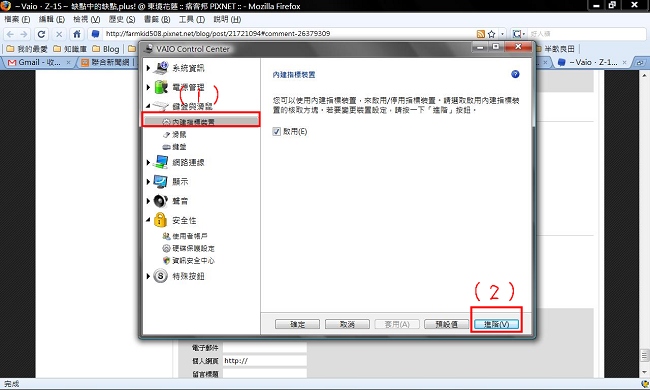
③、

↑就這邊的設定注意一下就行了…感謝網友熱情提供寶貴資訊。





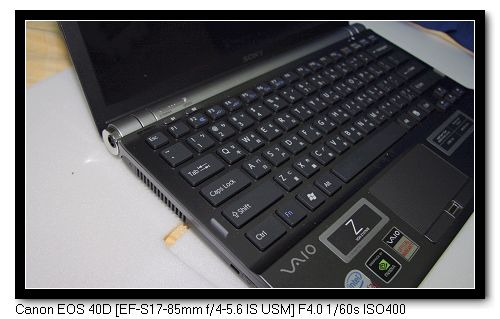













 留言列表
留言列表